Cómo agregar una foto de autor en WordPress
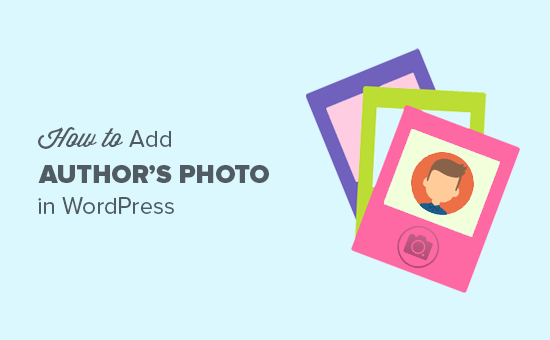
¿Quieres añadir una foto de autor en WordPress? De forma predeterminada, la mayoría de los temas de WordPress muestran la imagen gravatar de un autor como su foto de perfil. Pero, ¿qué pasa si desea reemplazar la imagen gravatar con una foto de autor real? En este artículo, le mostraremos cómo agregar fácilmente una foto de autor en WordPress.
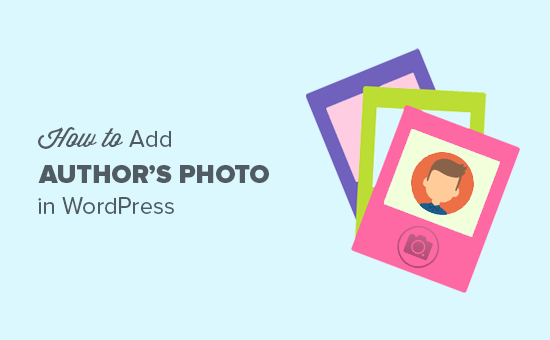
¿Cuándo necesitas una foto de autor personalizada en WordPress??
Si ejecuta un sitio de WordPress de un solo autor, entonces puede usar un widget de imagen para agregar su foto y una página de información con más información.
Por otro lado, si ejecuta un sitio de WordPress para varios autores, es posible que deba agregar un cuadro de biografía de autor al final de sus artículos. El cuadro de biografía del autor normalmente muestra la foto del perfil del autor, una breve biografía y los enlaces a su sitio web o perfiles sociales.
De forma predeterminada, la mayoría de los temas de WordPress muestran la imagen gravatar de un autor como su foto de autor. Sin embargo, a veces un autor puede no tener una imagen gravatar o puede que no quiera usarla como imagen de autor en su sitio web..
Dicho esto, veamos cómo agregar fácilmente una foto de autor en WordPress y permitir que los autores suban una foto a su perfil..
Video Tutorial
Suscribirse a WPBeginnerSi no te gusta el video o necesitas más instrucciones, continúa leyendo.
Agregando una foto de autor en WordPress
Lo primero que debes hacer es instalar y activar el complemento WP User Avatar. Para obtener más detalles, consulte nuestra guía paso a paso sobre cómo instalar un complemento de WordPress.
Tras la activación, el complemento agregará un nuevo elemento de menú llamado Avatars en la barra de administración de WordPress. Haciendo clic en él te llevará a la página de configuración del complemento..

Aquí puede elegir cómo desea mostrar los avatares del usuario en su sitio web de WordPress.
De forma predeterminada, este complemento permite a los usuarios con al menos un rol de Autor cargar su propia foto de perfil. Puedes cambiar eso y permitir a los contribuyentes y suscriptores también..
También le permite deshabilitar completamente Gravatar en su sitio de WordPress y solo usar avatares locales.
Una vez que se sienta cómodo con la configuración, siga adelante y haga clic en el botón Guardar cambios para guardarlos.
Ahora puedes ir a Usuarios Página y haga clic en el botón de edición debajo de un nombre de usuario.
En la pantalla de edición del usuario, desplácese hacia abajo hasta la parte inferior y verá la sección Avatar. Puede hacer clic en el botón 'Elegir imagen' para cargar la foto del usuario.

No olvide hacer clic en el botón 'Actualizar perfil' para guardar sus cambios.
Del mismo modo, los usuarios en su sitio de WordPress podrán subir sus fotos editando su perfil de usuario.

Ahora puedes visitar tu sitio web para ver el complemento en acción..
Comenzará a mostrar el avatar local como foto de autor para los artículos. Si un usuario no agrega una foto de autor, mostrará su imagen gravatar.

Si un usuario no tiene una foto de autor o imagen gravatar, entonces retrocederá a la imagen gravatar predeterminada. Puede agregar una imagen gravatar personalizada de marca para utilizarla como imagen alternativa.
Esperamos que este artículo te haya ayudado a aprender cómo agregar una foto de autor en WordPress. También puede consultar nuestra guía sobre cómo permitir que los usuarios envíen publicaciones a su sitio de WordPress.
Si le ha gustado este artículo, suscríbase a nuestros tutoriales en video del Canal de YouTube para WordPress. También puedes encontrarnos en Twitter y Facebook..


